
Nilalaman
- yugto
- Bahagi 1 Pagkonekta ng isang iPhone sa isang nagsasalita ng Bluetooth
- Bahagi 2 Ang paglutas ng mga problema na pumipigil sa iPhone mula sa pagkonekta sa speaker
Salamat sa teknolohiyang Bluetooth, maaari mong ikonekta ang isang wireless speaker sa iyong iPhone, pagkatapos ay maglaro ng musika o mga file ng audio sa pamamagitan ng speaker, sa isang mas mataas na dami kaysa sa iPhone. Ang pagkonekta ng isang iPhone sa isang speaker sa pamamagitan ng Bluetooth ay isang simple at madaling proseso.
yugto
Bahagi 1 Pagkonekta ng isang iPhone sa isang nagsasalita ng Bluetooth
-

Ilagay ang speaker malapit sa iPhone. Upang maikonekta ang iyong iPhone sa isang speaker sa pamamagitan ng Bluetooth, ang parehong mga aparato ay dapat na maabot ng bawat isa. Kaya siguraduhin na malapit sa speaker habang sinusubukan mong ikonekta ang iPhone sa pamamagitan ng Bluetooth. -

I-on ang speaker. Bago ikonekta ang iPhone sa nagsasalita, dapat mong i-on ang speaker at manu-manong i-aktibo ang pag-andar ng Bluetooth kung hindi ito awtomatikong makisali.- Hanapin ang pindutan ng Bluetooth sa speaker. Upang mano-manong i-aktibo ang Bluetooth speaker, kailangan mong pindutin ang pindutan ng Bluetooth.
- Siguraduhin na ang tagapagsalita ay ganap na sisingilin o may mga bagong baterya. Kung hindi man, kung ang speaker ay lumabas sa proseso, ang koneksyon ay hindi maaaring maitatag.
-

I-unlock ang iPhone. I-unlock ang iPhone upang ma-access ang mga setting ng telepono.- Pindutin ang pindutan ng Home at hawakan ang iyong hinlalaki sa pindutan upang ma-scan ng teknolohiya ng TouchID ang iyong fingerprint.
- Maaari mo ring ipasok ang iyong 4-digit na lihim na code upang i-unlock ang screen.
-

I-access ang mga setting. ang application setting ay kinakatawan ng isang grey na icon ng gear. Tapikin ang icon upang buksan ang app. -
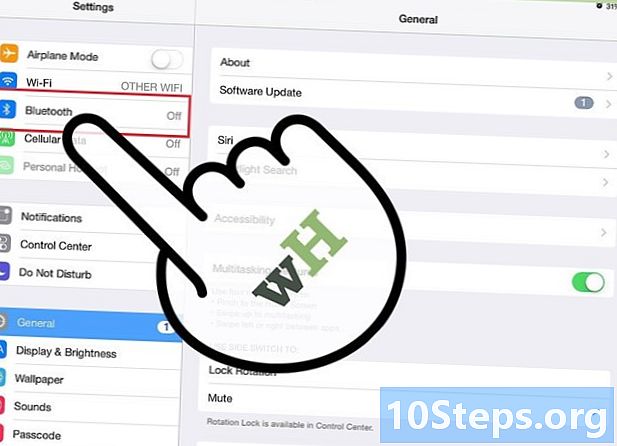
Piliin ang pagpipilian Bluetooth. Kapag sa listahan ng mga parameter, makikita mo ang pagpipilian Bluetooth malapit na Mode ng eroplano, Wi-Fi at telepono. Piliin ang pagpipilian Bluetooth upang ma-access ang susunod na pahina. -

I-aktibo ang Bluetooth sa iPhone. Sa screen na lilitaw, makakahanap ka ng isang button ng cursor upang i-on ang Bluetooth. Pindutin ang pindutan na ito. Ang cursor ay lilipat sa kanan at ang pindutan ay magiging berde, mag-sign na pinagana ang Bluetooth- Ang simbolo ng paglo-load na kumakatawan sa isang serye ng mga maliliit na gitling sa anyo ng isang bilog ay lilitaw nang maikli.
- Kapag naaktibo ang Bluetooth, makikita mo ang sumusunod sa ilalim ng cursor: Ngayon ay natuklasan bilang iPhone
-

Maghanap para sa icon ng speaker. Kapag naaktibo ang Bluetooth, maghanap ang iPhone para sa kalapit na mga aparatong Bluetooth at ipapakita ang mga ito sa listahan. mga aparatong. Maghanap para sa nagsasalita sa listahan.- Sa isip, ang tagapagsalita ay magiging isang solong aparato ng Bluetooth sa listahan, ngunit kung wala ito, hanapin ang pangalan ng tatak ng nagsasalita sa listahan (ang pangalan ng nagsasalita ay maaaring ang pangalan ng kanyang tatak).
-

Ikonekta ang iPhone sa speaker. Upang gawin ito, piliin ang speaker mula sa listahan ng mga magagamit na mga aparato ng Bluetooth.- Sasabihan ka upang magpasok ng isang password. Karaniwang nabuo ang mga password ay 0000, 1111, at 1234. Subukan ang isa sa mga password na ito upang makita kung gumagana ito. Kung hindi, sumangguni sa manu-manong tagapagsalita.
- Maghintay upang makatanggap ng abiso na ang iyong iPhone ay konektado sa aparato ng Bluetooth.
-
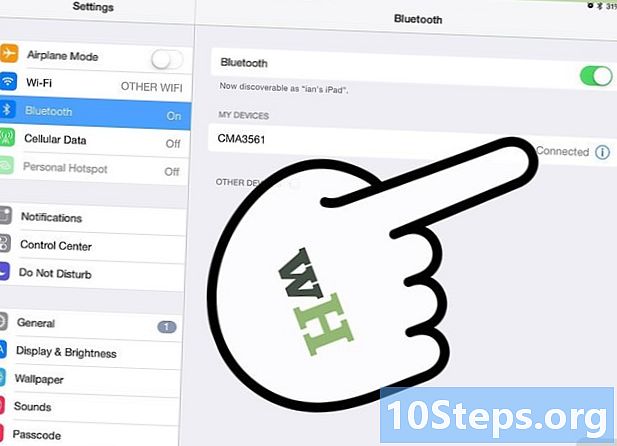
Panatilihin ang iPhone sa loob ng saklaw ng speaker. Kapag ang speaker ay konektado sa iPhone at ginagamit, dapat mong panatilihin ang parehong mga aparato sa loob ng bawat isa upang mapanatili ang koneksyon. Kung hindi man, mai-disconnect ang mga aparato at kakailanganin mong ikonekta muli ang mga ito.
Bahagi 2 Ang paglutas ng mga problema na pumipigil sa iPhone mula sa pagkonekta sa speaker
-
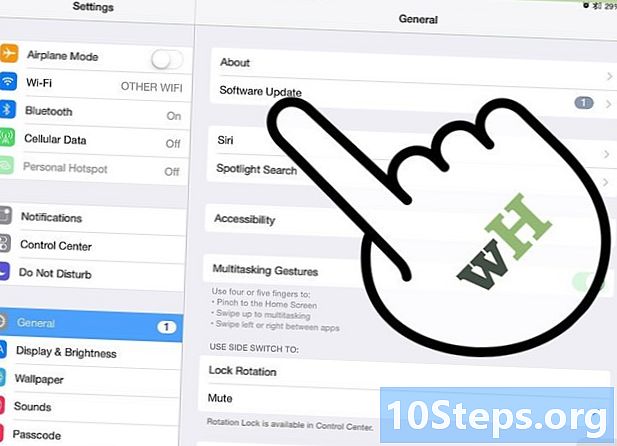
Alamin kung ang iyong iPhone ay isang lumang modelo. Kung hindi mo makakonekta ang iPhone sa nagsasalita, ang iyong telepono ay maaaring isang mas lumang modelo ng iPhone na hindi sumusuporta sa teknolohiyang Bluetooth. Ito ang kaso ng iPhone 4 at mas maagang mga modelo. Ang iPhone 4S at mas mataas na mga modelo ay may Bluetooth function. -

I-restart ang speaker. Maaaring naka-on mo ang speaker pagkatapos mong simulan ang paghahanap para sa mga aparatong Bluetooth sa pamamagitan ng iPhone o mayroong isang bug sa pagpapatakbo ng nagsasalita. Subukang i-restart ang speaker upang makita kung nalutas nito ang problema. -
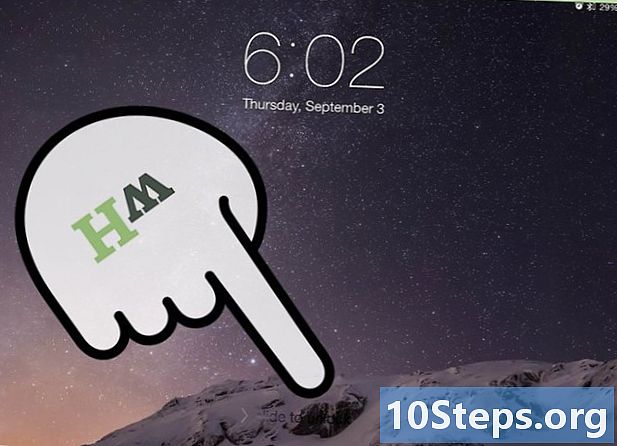
I-restart ang iPhone. Sa kabilang banda, ang problema ay maaaring magmula sa iyong iPhone. Kung hindi mo pa rin makakonekta ang iPhone sa nagsasalita, subukang i-restart ang iPhone at pagkatapos ay subukang muling kumonekta. -

I-update ang iyong iPhone. Tiyaking nagpapatakbo ang iyong iPhone ng pinakabagong bersyon ng diOS. Ang posibilidad ng pagkonekta sa iPhone sa speaker ay maaaring dahil sa ang katunayan na ang iyong iPhone ay hindi tumatakbo ang pinakabagong bersyon ng DIOS.- I-back up ang iyong iPhone sa iCloud o iTunes at ikonekta ito sa isang mapagkukunan ng kuryente. Pagkatapos ay ikonekta ang iPhone sa Wi-Fi kung wala pa ito. Buksan ang app setting at piliin pangkalahatanpagkatapos Pag-update ng software. Kung magagamit ang isang pag-update ng system, piliin ang pagpipilian I-download at i-install pagkatapos ay ipasok ang iyong lihim na code. Ang iPhone ay mag-restart pagkatapos i-install ang pag-update at kakailanganin mong i-configure ang ilang mga setting kasama ang iCloud. Pagkatapos nito, maaari mong subukan ang muling pagkonekta ng mga aparato.
-

Alisin ang tagapagsalita at subukang muli ang koneksyon. Paghiwalayin o pindutin kalimutan upang maihatid ang nagsasalita at muling paganahin ang mode ng paghahanap upang magkaroon ng paghahanap ang iPhone para sa magagamit na mga aparatong Bluetooth, pagkatapos ay muling maiugnay ang nagsasalita.


